X
Cet article a été rédigé avec la collaboration de nos éditeurs(trices) et chercheurs(euses) qualifiés(es) pour garantir l'exactitude et l'exhaustivité du contenu.
L'équipe de gestion du contenu de wikiHow examine soigneusement le travail de l'équipe éditoriale afin de s'assurer que chaque article est en conformité avec nos standards de haute qualité.
Cet article a été consulté 20 516 fois.
Un graphique Excel fondé sur un certain nombre de données peut être complété par une courbe de tendance. La chose est faisable aussi bien sous Windows que sous macOS.
Étapes
Méthode 1
Méthode 1 sur 2:
Adjoindre une courbe de tendance sous Windows
-
1Ouvrez votre classeur Excel. Doublecliquez sur le classeur Excel qui contient vos données.
- Si vous n’avez pas encore de feuille de calcul contenant vos données ouvrez un nouveau classeur. Vous taperez ensuite vos données dans une feuille de calcul et réaliserez un graphique à partir de ces données.
-
2Sélectionnez votre graphique. Cliquez une seule fois sur le graphique qui va vous servir à analyser une tendance.
- Si vous avez rentré vos données dans une feuille de calcul, mais que vous n’avez de représentation graphique de celles-ci, il faut au préalable créer un graphique.
-
3Cliquez sur +. C’est un bouton vert dans le coin supérieur droit du graphique. Un menu déroulant va alors apparaitre.
-
4Cliquez sur la flèche à droite de Courbe de tendance. La flèche n’apparait pas spontanément, vous devez amener le curseur de la souris sur cette option. Un menu apparait sur la droite.
-
5Sélectionnez un type de courbe de tendance. En fonction de ce que vous voulez faire, choisissez une des options suivantes.
- Linéaire.
- Exponentielle.
- Prévision linéaire.
- Moyenne mobile.
- Vous pouvez également cliquer sur Autres options de la courbe de tendance pour voir s’afficher d’autres critères de construction de votre courbe de tendance, par l’exemple l’affichage de l’équation.
-
6Sélectionnez les données à analyser. Dans la fenêtre surgissante, cliquez sur le nom de la série de données (par exemple, Série 1). Si vous avez déjà un nom pour votre série, cliquez sur ce nom.
-
7Cliquez sur OK. Le bouton est comme d’habitude au bas de la fenêtre. Une courbe de tendance vient d’apparaitre sur votre graphique.
- Si vous avez cliqué sur Autres options de la courbe de tendance, vous avez la possibilité de donner un titre à votre courbe de tendance ou de changer le type de régression dans le cadre de droite.
-
8Enregistrez votre travail. Pour cela, faites la combinaison Contrôle+S. Si le document n’a jamais été enregistré, il vous sera demandé de donner un nom au fichier et vous pourrez choisir un dossier de destination.Publicité
Méthode 2
Méthode 2 sur 2:
Adjoindre une courbe de tendance sous macOS
-
1Ouvrez votre classeur Excel. Doublecliquez sur le classeur Excel qui contient vos données.
- Si vous n’avez pas encore de feuille de calcul contenant vos données ouvrez un nouveau classeur. Vous taperez ensuite vos données dans une feuille de calcul et réaliserez un graphique à partir de ces données.
-
2Sélectionnez votre graphique. Cliquez une seule fois sur le graphique qui va vous servir à analyser une tendance.
- Si vous avez rentré vos données dans une feuille de calcul, mais que vous n’avez de représentation graphique de celles-ci, il faut au préalable créer un graphique.
-
3Cliquez sur l’onglet Création. L’onglet est plutôt sur la droite de la liste des onglets, en haut de la fenêtre Excel [1] .
-
4Cliquez sur Ajouter un élément graphique. Cette option est tout à gauche de la barre d’outils Création. Un menu déroulant apparait.
-
5Sélectionnez Courbe de tendance. Cette option est au bas du menu déroulant. Un menu surgissant apparait à l’écran.
-
6Sélectionnez un type de courbe de tendance. En fonction de ce que vous voulez faire, choisissez une des options suivantes [2] .
- Linéaire.
- Exponentielle.
- Prévision linéaire.
- Moyenne mobile.
- Vous pouvez également cliquer sur Autres options de la courbe de tendance pour accéder à d’autres fonctionnalités, comme le nom de la courbe de tendance.
-
7Enregistrez les modifications. Pour cela, faites la combinaison Commande+S, sinon cliquez sur Fichier, puis sur Enregistrer. Si le document n’a jamais été enregistré, il vous sera demandé de donner un nom au fichier et vous pourrez choisir un dossier de destination.Publicité
Conseils
- Avec certains graphiques issus de données particulières, vous aurez la possibilité d’avoir d’autres types de régression pour votre courbe de tendance, par exemple polynomiale.
Publicité
Avertissements
- Pour dégager une tendance crédible, il faut des données en quantité suffisante. Il n’est guère possible d’analyser une tendance à partir de deux ou trois données.
Publicité
Références
À propos de ce wikiHow
Publicité
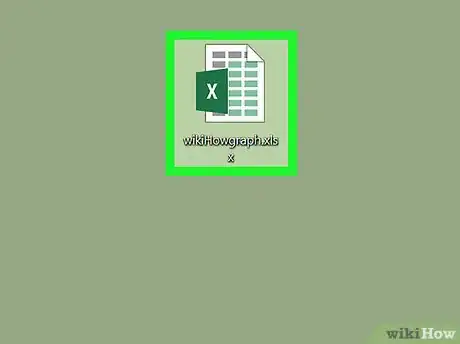
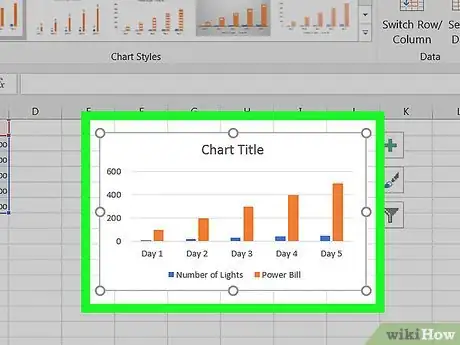
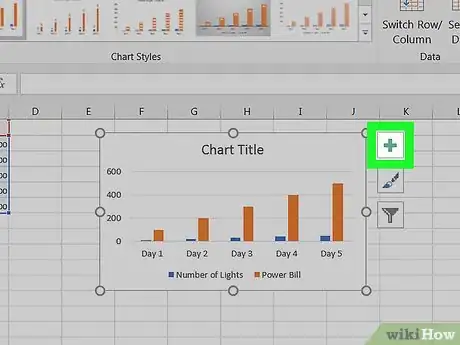
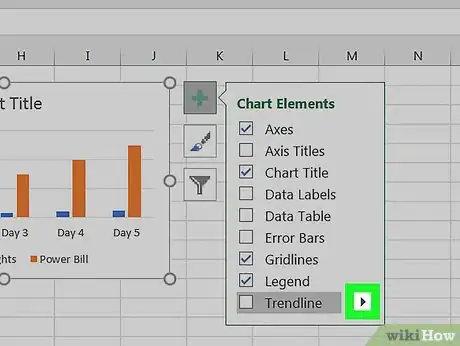
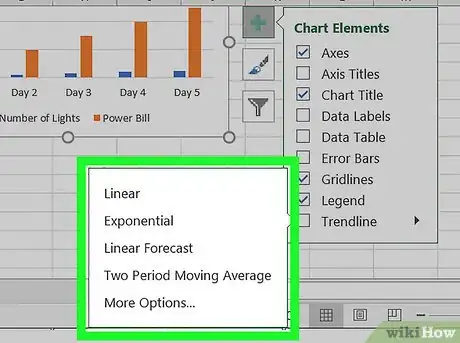
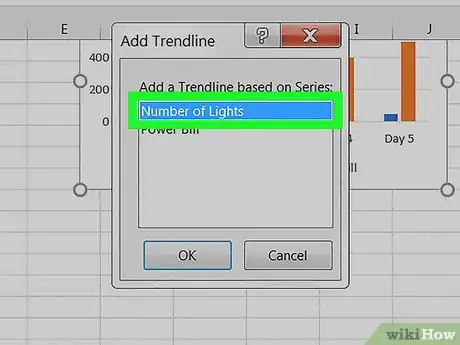
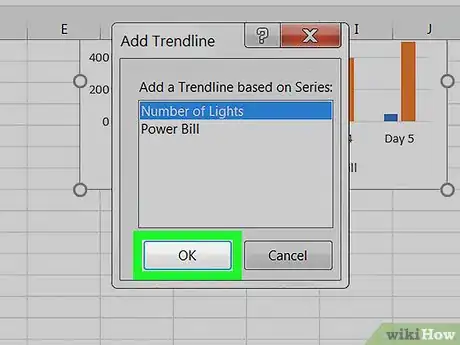
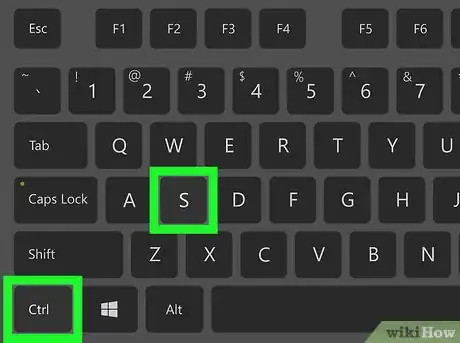
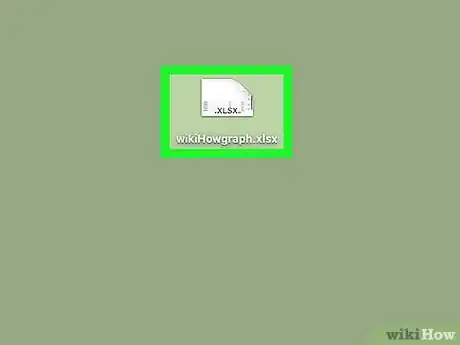
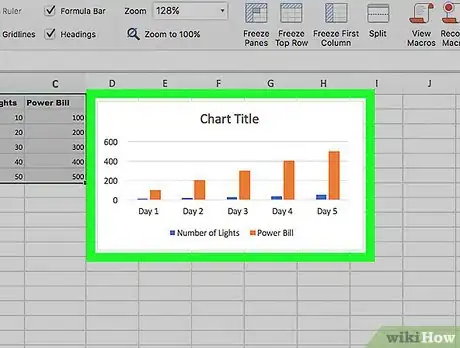

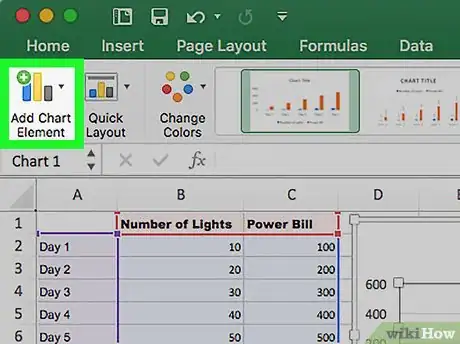
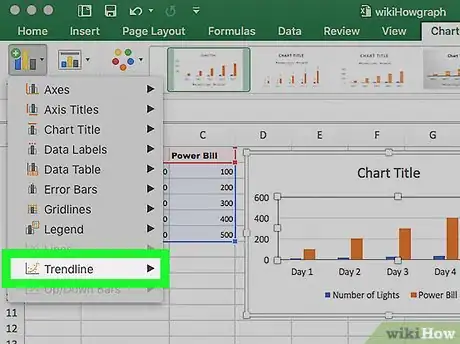
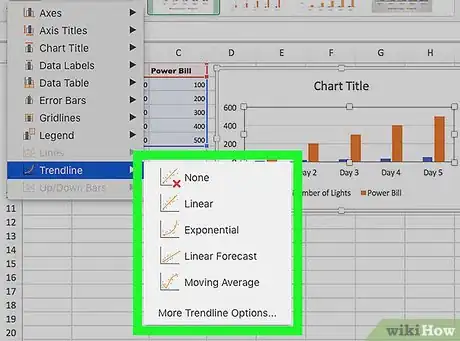
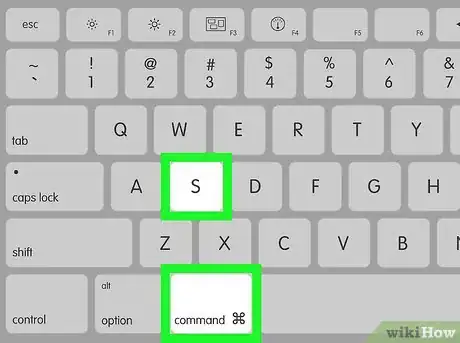
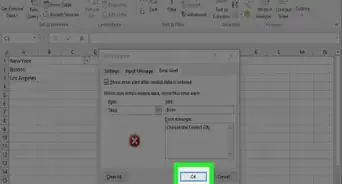
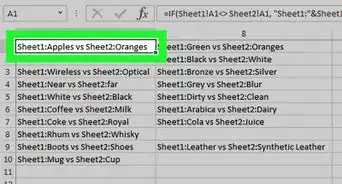
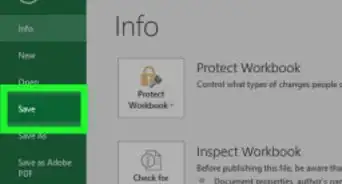
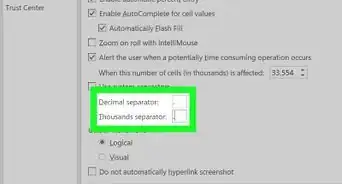
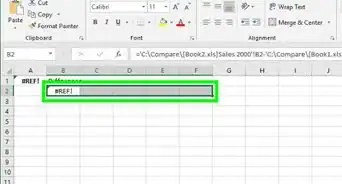
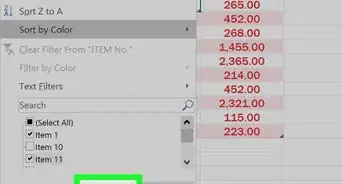
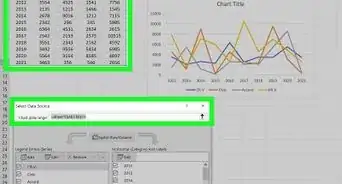

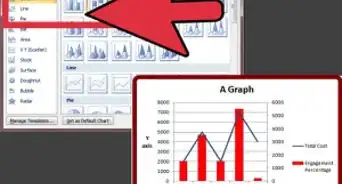
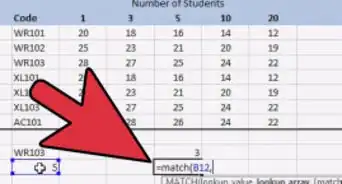
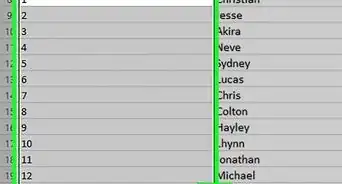
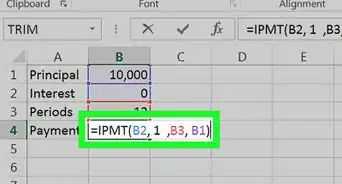
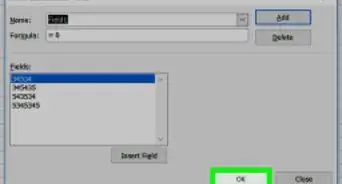
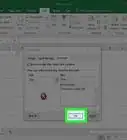
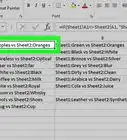

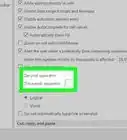

L'équipe de gestion du contenu de wikiHow examine soigneusement le travail de l'équipe éditoriale afin de s'assurer que chaque article est en conformité avec nos standards de haute qualité. Cet article a été consulté 20 516 fois.